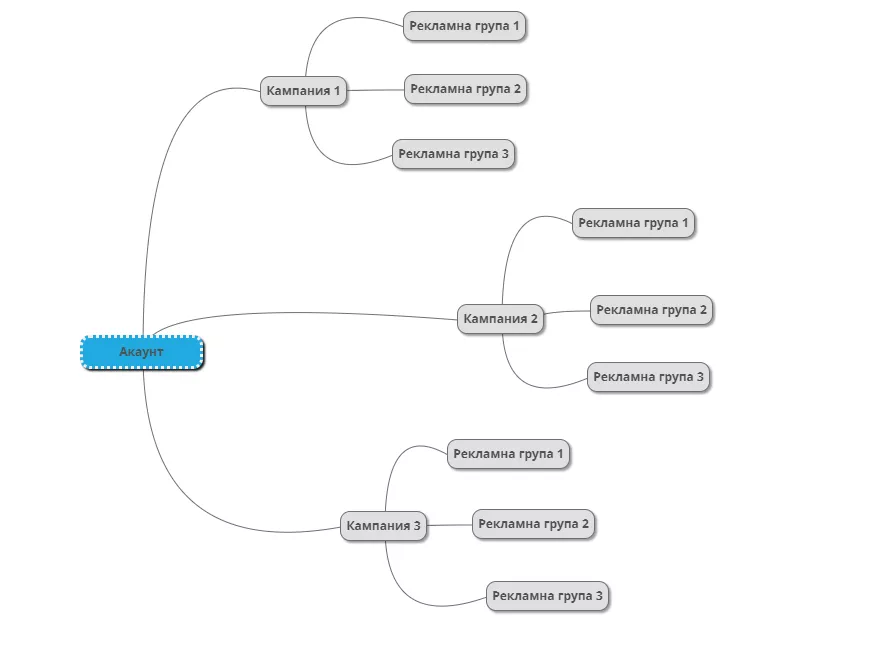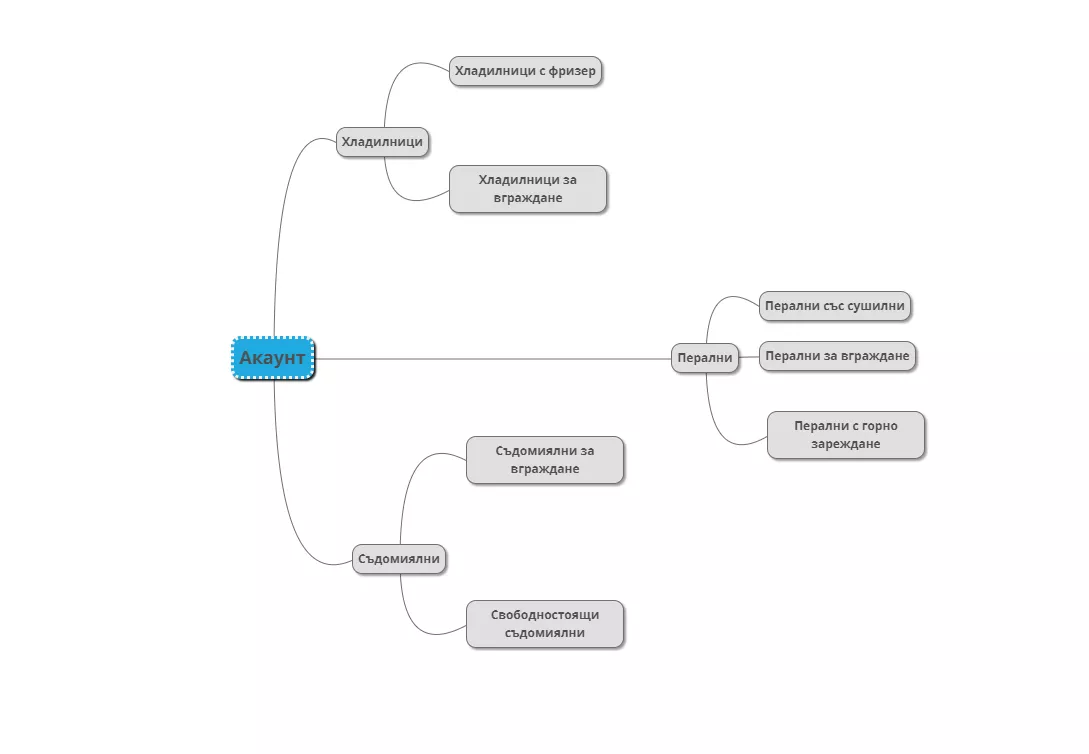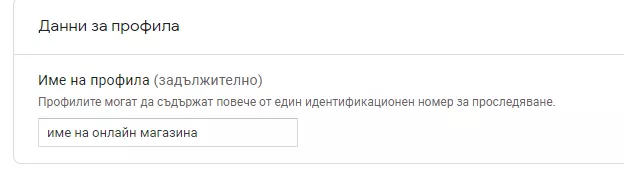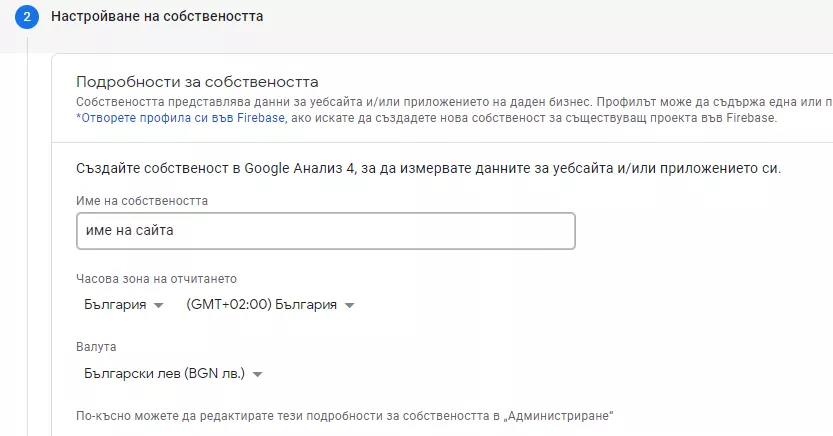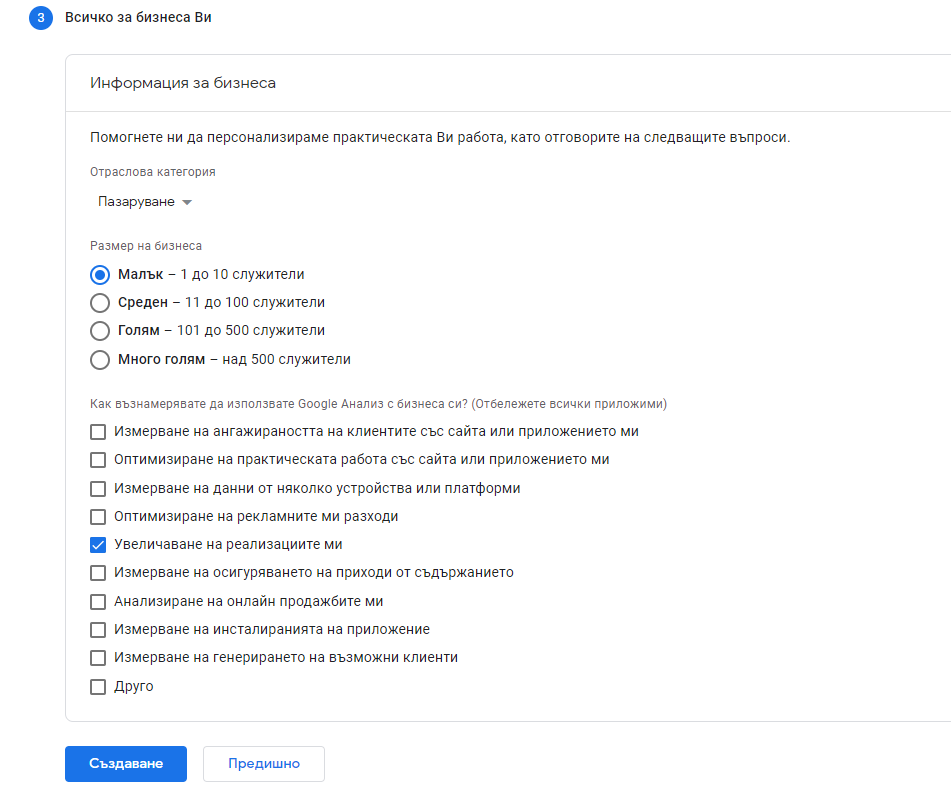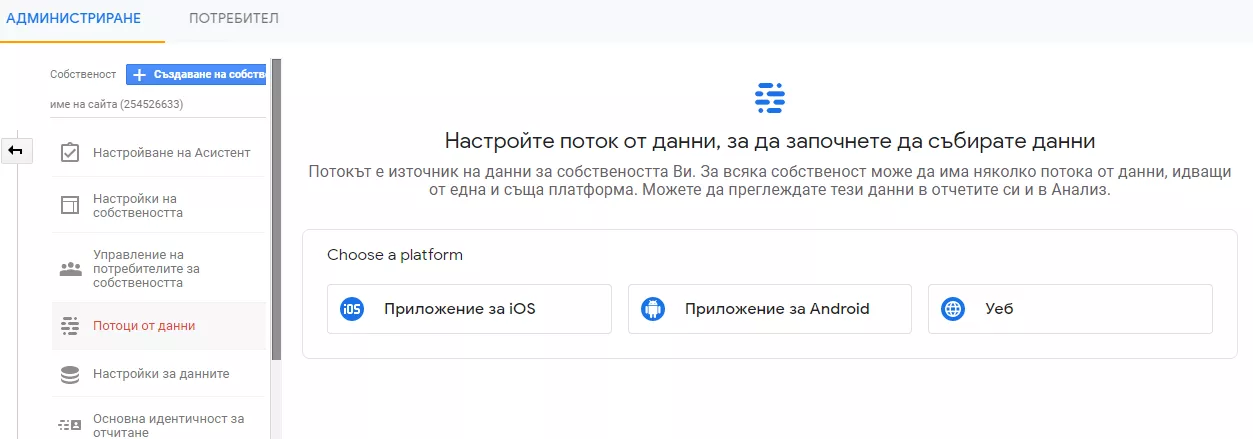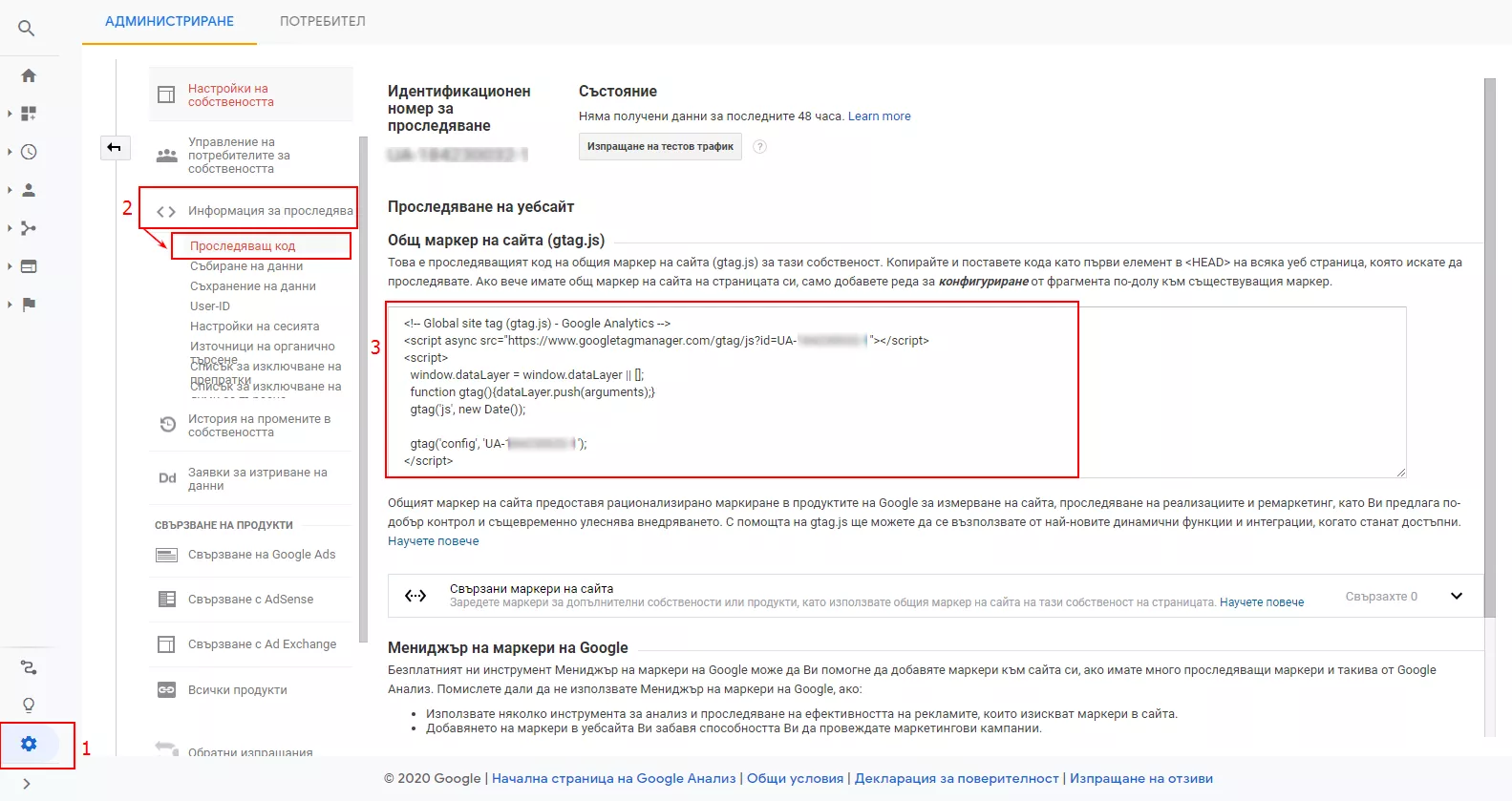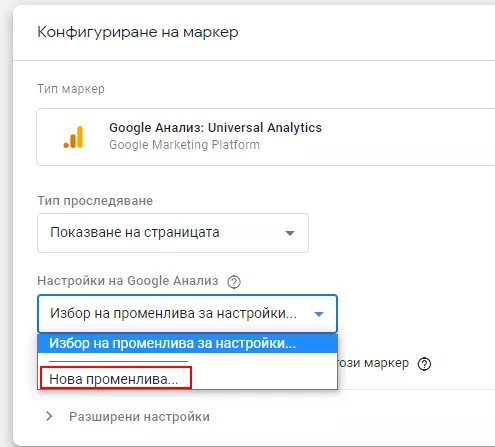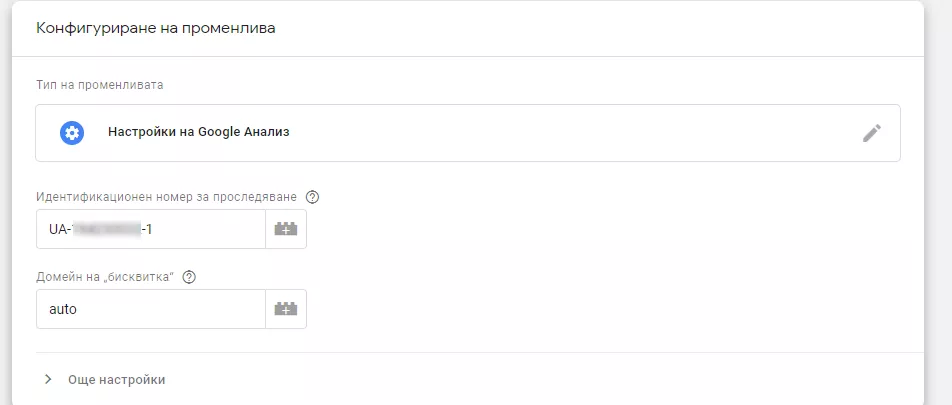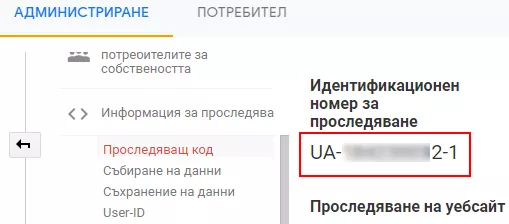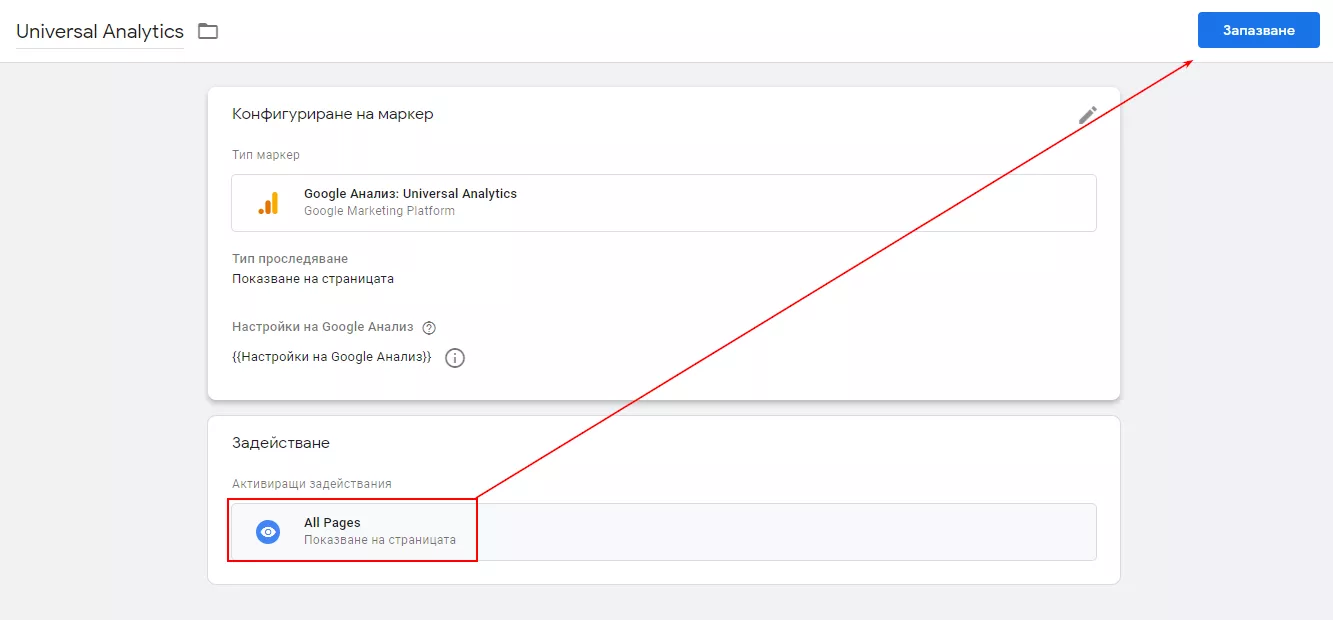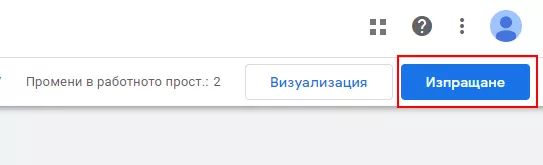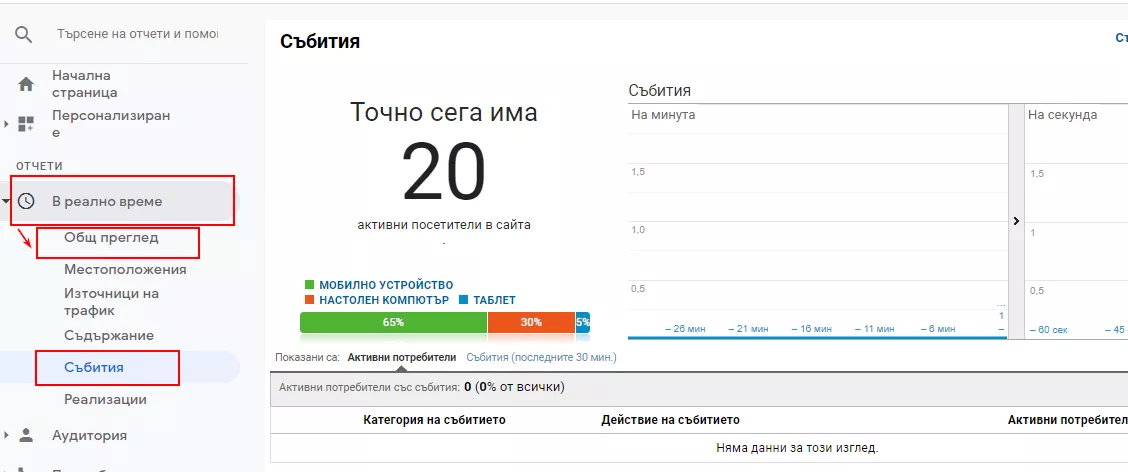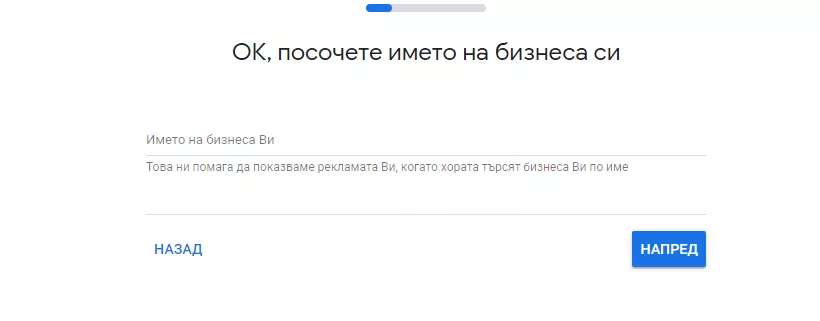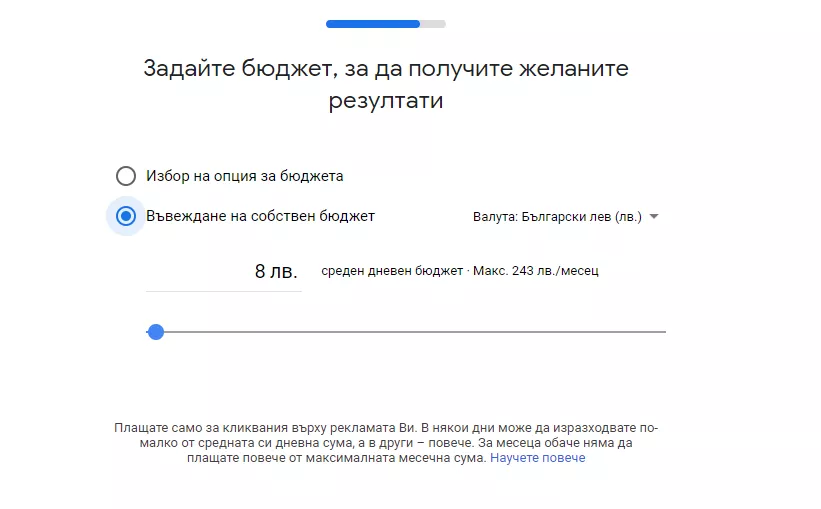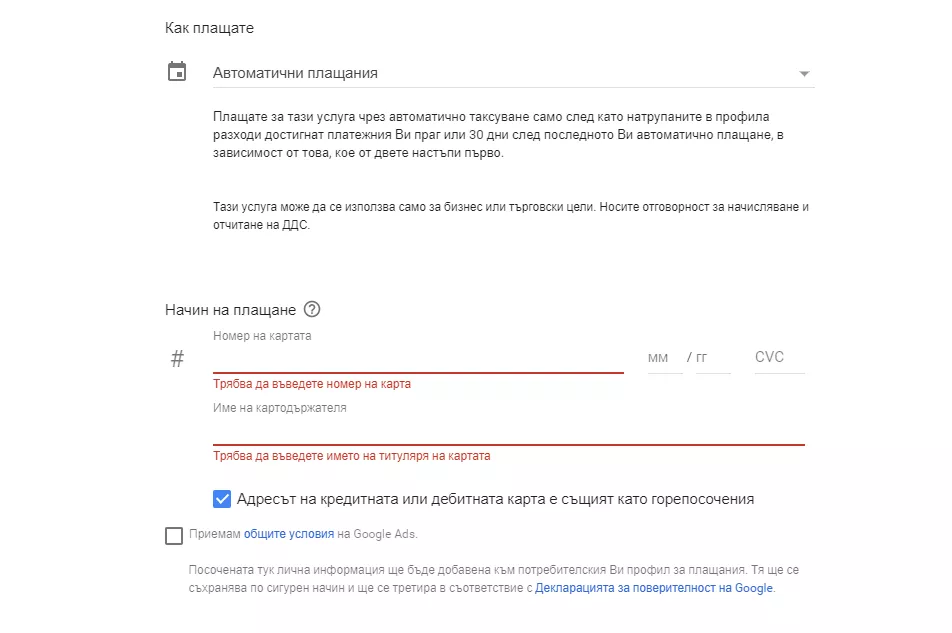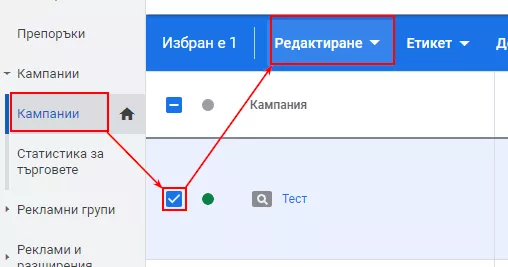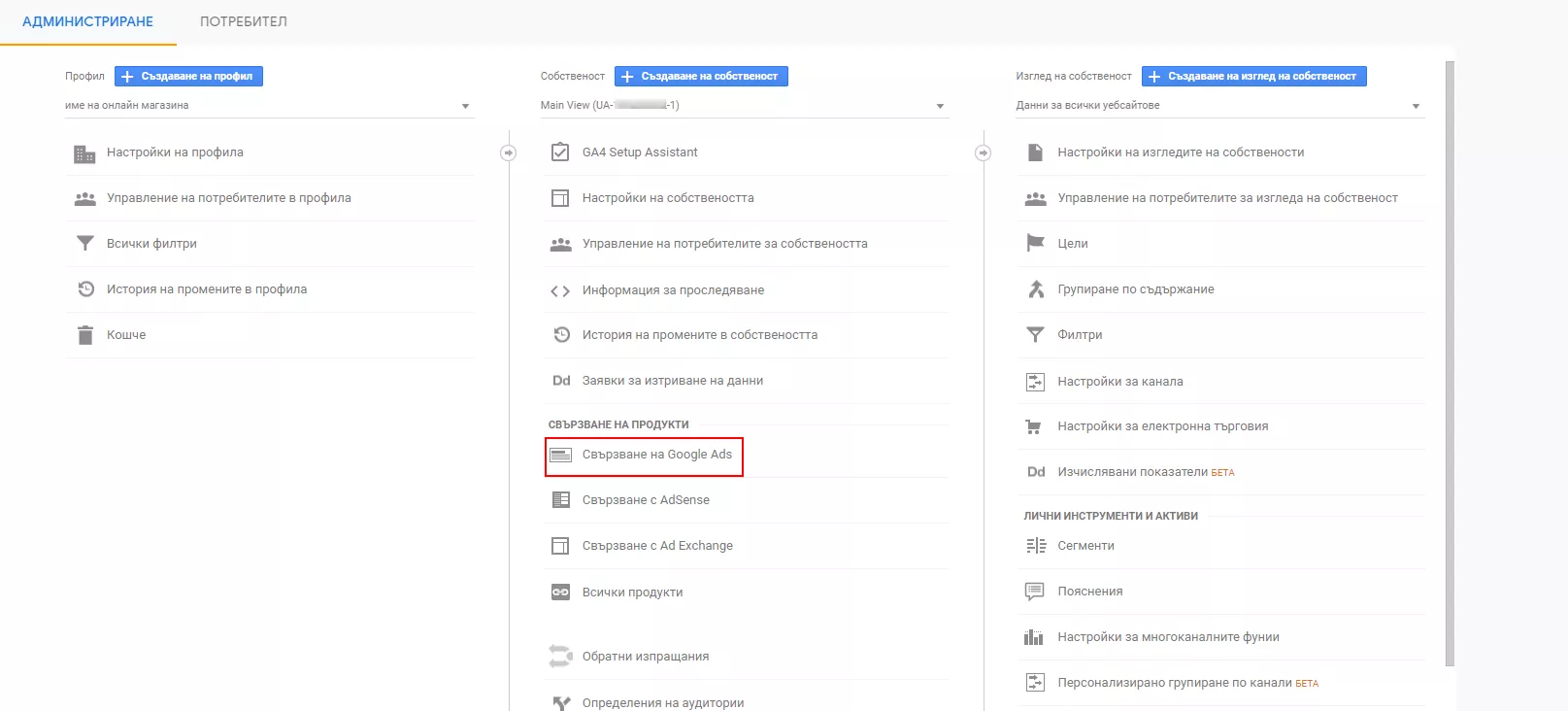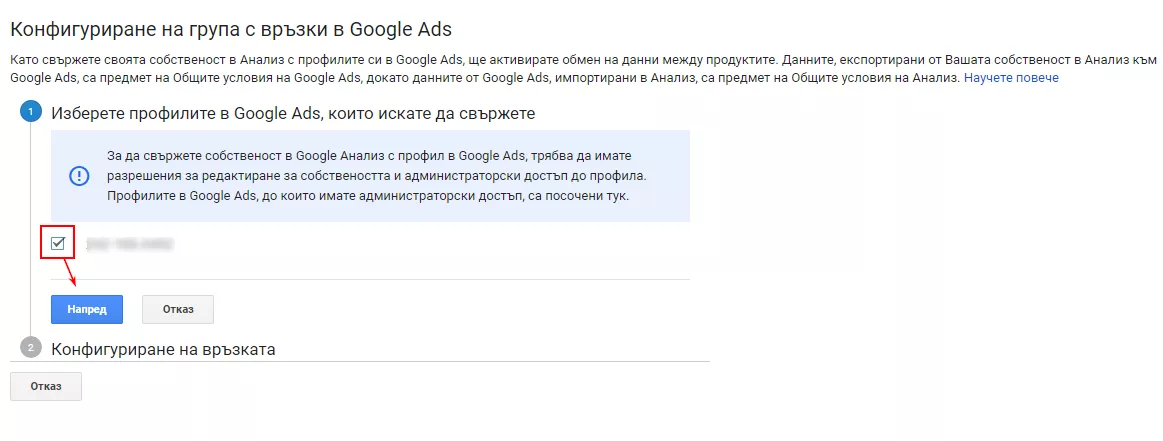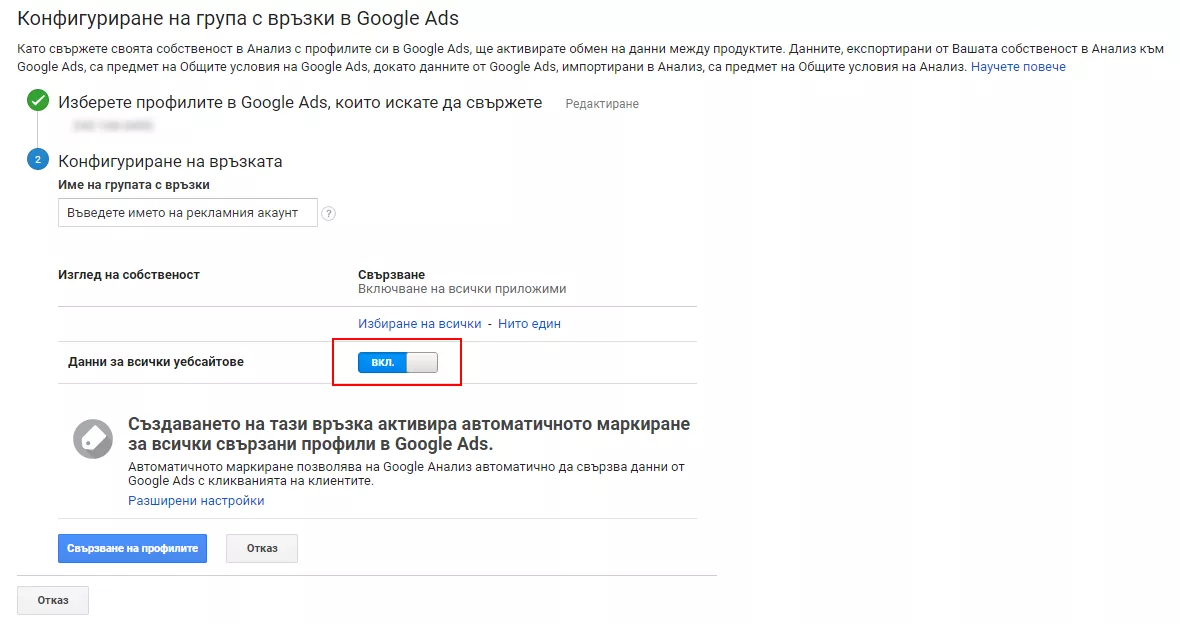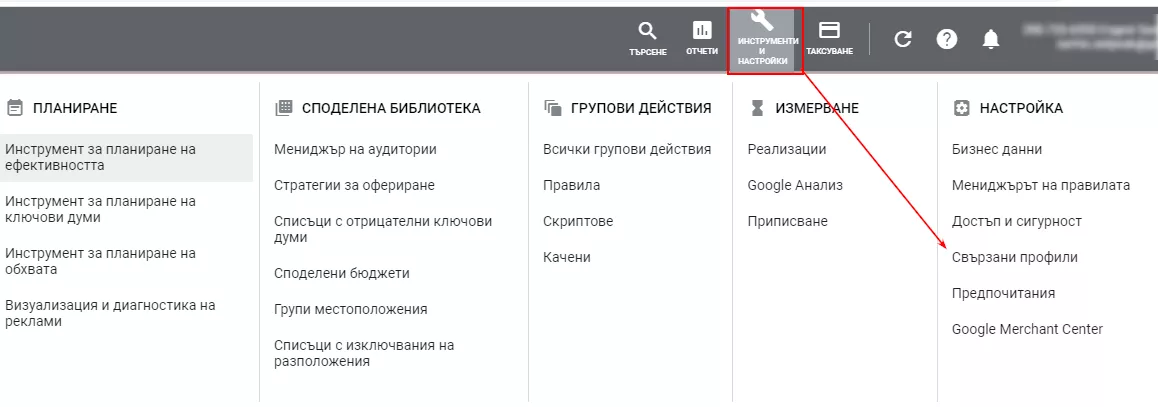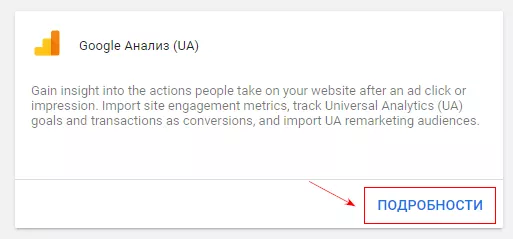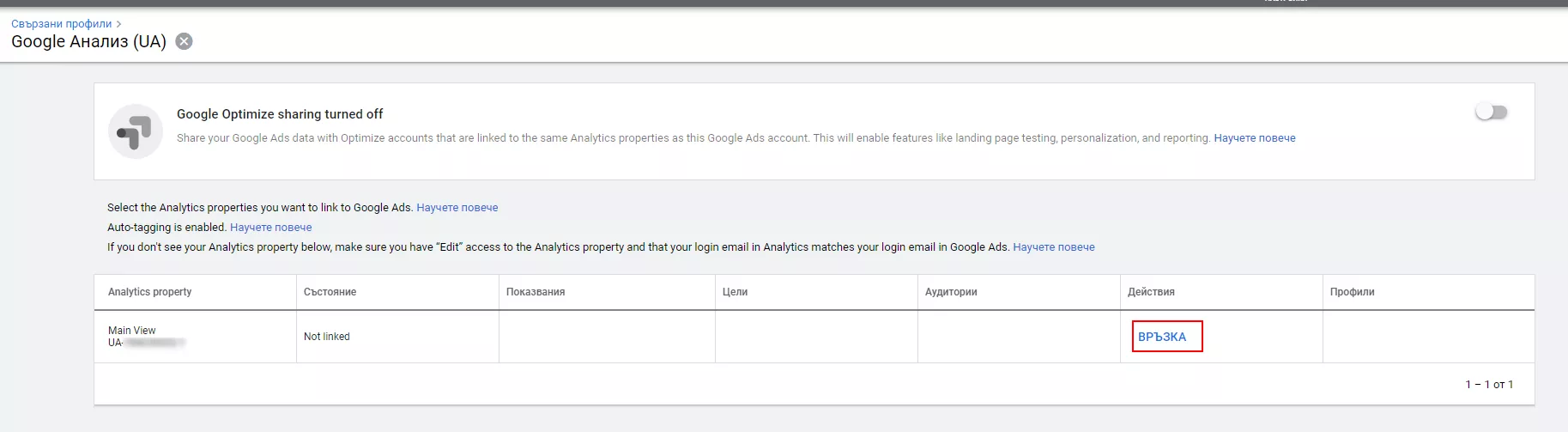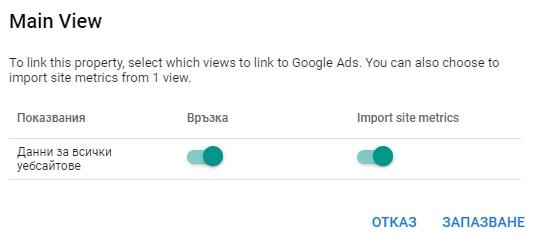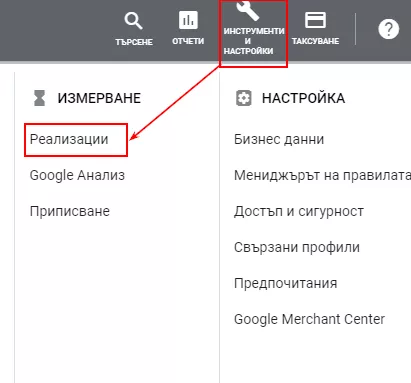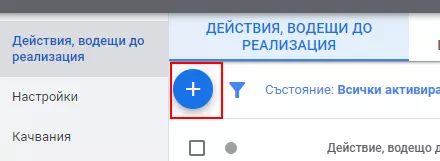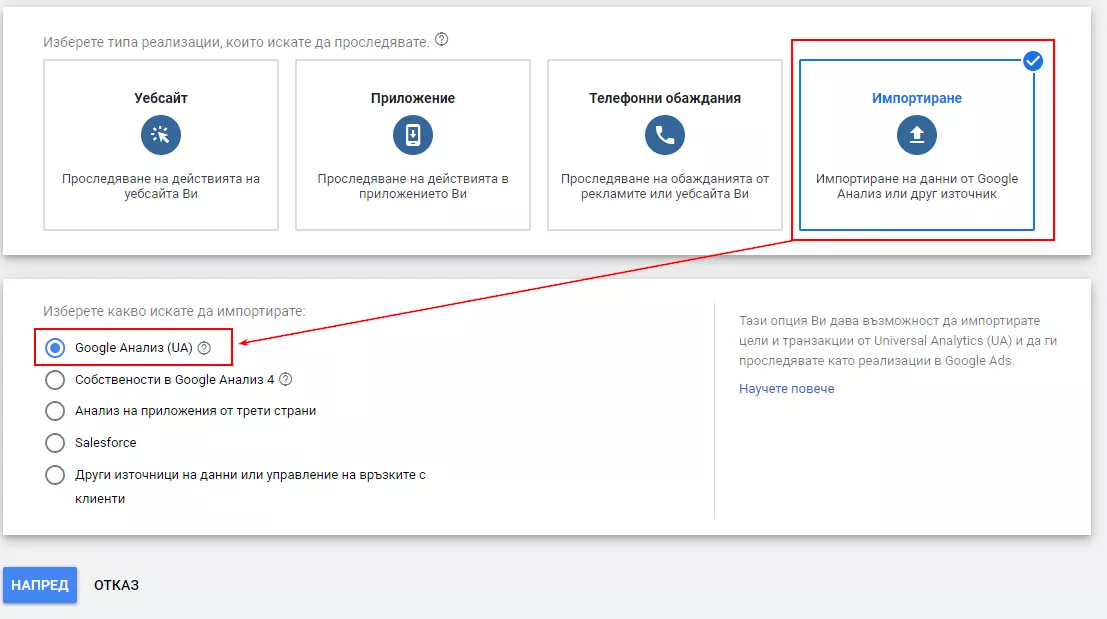Ръководство за малкия бизнес: Как да настроите кампания в Мрежата за търсене — Част I
Когато за първи път настройвате реклама в Google Search, често се губите и обърквате в изобилието от препоръки и ръководства. Откъде да започнете? Кои настройки са наистина важни? Трябва ли да съберете база данни от 100 500 заявки за търсене? Какво да напишете в рекламите си?
Съставихме ръководство стъпка по стъпка - с актуална информация и без сложни термини. Точно това, което е нужно за самостоятелното създаване на реклама в мрежата за търсене.
Ако информацията в тази статия Ви се стори малко, запознайте се с официалния помощен център или с други ръководства.
- Формирайте стратегия.
- Планирайте структурата на акаунта си.
- Създайте акаунт в Google Analytics.
- Добавете проследяващ код към вашия сайт.
- Настройте проследяване на целите.
- Проверете настройките.
- Създайте акаунт в Google Ads.
- Свържете Google Analytics c Google Ads.
- Импортирайте цели в Google Ads.
- Създайте Search кампания.
- Внимателно се отнесете към настройките на кампанията си.
- Изберете региона на промотиране.
- Задайте бюджет.
- Планирайте график за показване на рекламите.
- Отделете време да добавите рекламни разширения.
- Добавете ключови думи.
- Изберете типа на съответствия на ключовите думи.
- Добавете реклами.
- Добавете отрицателни ключови думи.
- Анализирайте и оптимизирайте.
Нуждаете ли се от реклама в Search?
Основният принцип на Pay-per-Click - рекламодателят плаща само за кликвания, тоест когато потребителят види рекламата и кликне върху нея.
С помощта на Google Ads можете да показвате реклами:
- Когато потребител търси вашия продукт или услуга в Google.
- Когато посещава партньорски сайтове на Google (Кампании в мрежата за търсене).
Няколко примера - случаи, при които платеният трафик е подходящ:
- трябва бързо да привлечете клиенти към новия сайт;
- искате да обърнете внимание на промоционалните или сезонни оферти;
- търсите „топла“ аудитория, която се интересува от предложената услуга или продукт.
Не забравяйте, че можете да доведете заинтересовани потребители на сайта, но как те ще взаимодействат с него зависи от удобството, уникалността на предложенията и дори промоциите на конкурентите.
1. Формирайте стратегия
Стратегията - това е базата за повечето решения при планирането и настройката на рекламите.
Първо, решете с каква цел правите реклама в Търсене:
- брандиране (запознаване с нов продукт, услуга или марка);
- продажби (или други потребителски действия със значима стойност).
След това формулирайте конкретна и измерима цел, например, да увеличите броя на заявките с 20% в рамките на три месеца.
Когато разберете към какво се стремите, анализирайте външните фактори и нуждите на Вашата аудитория. Отговорете си на няколко въпроса:
- съществува ли търсене на продукта или услугата?
- какъв проблем на целевата аудитория решава продуктът?
- как потребителите могат да търсят продукта/услугата (например, знаят ли правилното име на продукта)?
1.1. Анализирайте сезонността на търсенето
Google Trends - прост, удобен и безплатен инструмент, за да разберете от какво се интересуват клиентите Ви днес и дали ще имат интерес към конкретния продукт след шест месеца. С него можете да:
- определяте популярността на темите и трендовите търсения;
- анализирате сезонността на пазара;
- виждате в кои региони има най-заинтересовани потребители.
Имайте предвид, че при пускане на рекламите, Вашите собствени наблюдения също могат да бъдат много полезни, особено ако имате много опит в съответната сфера.
1.2. Проучете конкурентите си
За да може рекламата да доведе клиенти, не е достатъчно да подберете ключовите думи и да напишете рекламата. Трябва да привлечете вниманието на потребителя, да предложите решение на проблема му. И да го направите по-добре от конкуренцията.
Ето няколко лесни начина да разберете какво предлагат конкурентите:
1.2.1. Влезте в ролята на обикновен потребител и въведете в търсачката няколко заявки, за които планирате да пускате реклами. Каква реклама се показва? Какви текстове използват конкурентите и какви предимства изтъкват?
1.2.2. Въведете адреса на Вашия сайт в SimilarWeb и вижте списъка с подобни сайтове. Прегледайте конкурентните платформи и вижте какви са техните цени, условия за доставка, удобни ли са тези сайтове за използване и други подобни.
1.3. Запомнете ”правилото за асансьора”
На този етап вече знаете какво предлагат конкурентите и от какво се нуждаят потребителите. Сега помислете кой може да се заинтригува от предложението Ви.
Представете си, че трябва да презентирате продукта си на човека, с когото се возите в асансьора, и разполагате с малко повече от 15 секунди.
Съставете списък с няколко важни предимства на марката.
2. Планирайте структурата на акаунта
Не съществува универсална структура на акаунта, всичко зависи от вашия сайт, цели и тематика на проекта. За да разберем йерархията в Google Ads, нека разгледаме основните компоненти:
Кампаниите помагат за управление на бюджетите - именно на ниво кампания се определя дневният лимит на разходите. Кампаниите също обединяват и групи въз основа на определени критерии: за онлайн магазините това е най-често продуктовата категория, а доставчиците на услуги - отделната услуга.
Групите обединяват ключовите думи и рекламите. Ако искате да напишете различни текстове за червени и черни рокли - разделете ги в различни групи.
Нека дадем един прост пример за онлайн магазин. Първата кампания е за тези, които искат да купят хладилник, и в зависимост от това какъв тип хладилник търси потребителят - те са в различните рекламни групи. Втората кампания е насочена към купувачите на перални машини, а третата - към съдомиялните машини.
Това разделение ще Ви позволи да напишете релевантна реклама за всяка група и бързо да прецените коя кампания носи най-добрия резултат.
При по-нататъшната оптимизация на рекламните кампании, регулярно променяйте структурата, като вземате предвид получената статистика.
3. Създайте акаунт в Google Analytics
Когато плащате за всеки клик, трябва да извлечете възможно най-много информация относно поведението на потребителя, да сравните ефективността на различните източници на трафик и да следите дали потребителите извършват целевите действия в сайта. Ето защо, започнете с инсталирането и настройката на Google Analytics.
Ако все още не сте работили с Analytics, знайте, че създаването на акаунт е бързо и лесно. Щракнете върху линка и се идентифицирайте с вашия акаунт в Google. След това въведете информацията за вашия сайт във формата за регистрация.
3.1. Въведете името на вашия акаунт и собственост (Property) в Analytics. Основният критерий - имената да са разбираеми и удобни за по-нататъшно използване. Ако имате не само основен сайт, но и мобилна версия или приложение, създайте отделни собствености за всеки. Назовете ги така, че лесно да се различават - къде кой.
3.2.Въведете името на собствеността (property), страната, часовата зона и валутата.
3.3. „Отрасли“ - този пункт не е задължителен, но препоръчваме да изберете подходящото поле, след което при настройката на целите ще ви бъдат достъпни шаблони с оглед на спецификата на избрания отрасъл.
3.4. Изберете дали ще използвате Analytics за сайта или мобилното приложение.
3.5. Въведете URL адреса на вашия сайт, който ще се вземе предвид по подразбиране.
4. Добавете проследяващ код към Вашия сайт
За да може Google Analytics да следи всички посещения на сайта, трябва да поставите специален проследяващ код.
Отидете в раздел 'Администратор' и в настройките на ресурса преминете към подпункт 'Код за проследяване'.
Можете да копирате проследяващия код и да го поставите на всички страници в сайта, но за по-нататъшните настройки на анализите, е по-добре да поставите Analytics с помощта на Google Tag Manager.
Ако преди това сте поставили Мениджър на маркери, то за инсталирането на Analytics ще са Ви необходими само няколко клика. Ако нямате Google Tag Manager на сайта - създайте нов акаунт.
4.1. Създайте нов таг, в реда “Тип на тага” изберете „Google Аналитикс” - Universal Analytics“. Кликнете върху полето „Настройки на Google Analytics“ и от падащия прозорец изберете „Нова променлива“.
4.2. В отварящия се прозорец ще трябва да въведете идентификатора за проследяване.
Идентификаторът трябва да се копира от страницата с кода за проследяване на Google Analytics.
4.3. Като условие за активация изберете тригера „All Pages“, запазете тага.
Не забравяйте да публикувате промените с помощта на бутона “Изпращане”.
5. Настройте проследяване на целите
Целта Ви позволява да следите кои са важните за бизнеса Ви действия, които привлечените потребители извършват. Настройката на целите в системите за анализиране винаги зависи от спецификата на дадения сайт и метода за монетизация.
Задължително настройте проследяването на основните цели на Вашия сайт. За онлайн магазин, те ще бъдат:
- покупка;
- покупка с един клик;
- поръчка за обратно позвъняване.
Също, не забравяйте за съпътстващите цели, свидетелстващи за това, че на сайта идват заинтересовани потребители. Пример:
- регистрация на сайта.
- абонамент за бюлетин;
- добавяне на продукт в кошницата;
- натискане върху бутона 'Изтегляне на файла', 'Изпрати запитване' и така нататък.
6. Проверете настройките
Проверете коректно ли работи поставеният код и настройките на целите.
Влезте в сайта. В друг прозорец отворете Google Analytics, отидете на раздела 'В реално време' и изберете полето 'Общ преглед' — тук ще откриете проследява ли се посещението на сайта.
След това можете да преминете към проверка на целите. Върнете се в сайта и се опитайте да изпълните всички целеви действия, които проследявате. Ако данните се предават в Google Analytics, ще видите информация за събитията в подпункт 'Събития'.
7. Създайте акаунт в Google Ads
7.1. Последвайте линка и натиснете бутона 'Начало'. В отворилия се прозорец въведете своя email и домейна на сайта си.
7.2. Единственото поле, което има значение на този етап от регистрацията - „Бюджет“, или по-точно валутата, която сте избрали.
Този параметър не може да бъде променен по-късно.
7.3. Google Ads ще предложи да създадете първата си кампания. След това поетапно ще разгледаме настройките на рекламните кампании, а сега попълнете произволно полетата, така че системата да ви разреши да продължите регистрацията.
7.4. Изберете своята страна, часовата зона и след това внимателно попълнете данните си за плащане. Моля, обърнете внимание, че не можете да промените тези настройки по-късно.
7.5. Уверете се, че всички важни полета са попълнени правилно:
- валута;
- часова зона;
- платежна информация.
И накрая, изтрийте кампанията, която сте създали при регистрацията. За да направите това, отидете на раздел „Кампании“ и поставете отметка в квадратчето до кампанията. Кликнете върху полето „Промяна“ и изберете „Изтриване“ от падащото меню.
8. Свържете Google Analytics с Google Ads
И така, създали сте вече акаунта си в Analytics и Ads, сега трябва да установите връзка между тях. Каква е ползата от това? Можете да:
- преглеждате данните за потребителското поведение в сайта директно от Google Ads;
- импортирате в рекламните акаунти целите, които сте настроили в Analytics;
- използвате създадената в Analytics аудитория за ремаркетинг.
8.1. Отидете в Google Анализи в раздел „Администратор“. В настройките на ниво Собственост Изберете подпункта „Връзка с Google Реклами“.
8.2. Укажете акаунта в Google Ads, с който искате да установите връзка.
8.3. Поставете отметка в „Избор на всички“, за да видите данните от Google Analytics в рекламните отчети.
8.4. Запазете промените.
9. Импортирайте цели в Google Ads
9.1. Влезте в акаунта си в Ads, който създадохте, и кликнете върху раздел „Инструменти и настройки“ в горния десен ъгъл. От падащото меню изберете “Свързани профили”.
9.2. Отворете раздела „Google Анализ“ - „Подробности“.
След това е необходимо в Google Аналитикс да щракнете върху “Свържи”.
В изскачащия прозорец активирайте свързването на акаунтите и импортирането на показателите от сайта, за да получавате статистически данни за поведението на посетителите.
9.3. Върнете се в раздел „Инструменти и настройки“ и изберете полето ”Реализации”.
9.4. Преминете към добавяне на нови действия-реализации.
Сред предложените способи за настройка на конверсиите изберете „Импортиране“ - „Google Анализ“.
След това изберете необходимите събития и съхранете промените.
Тук ще приключим подготовката... и ще преминем към създаването на първата рекламна кампания.
Но... за да ви дадем възможност първо да навлезете в дебрите на формулирането на стратегии, създаването на акаунт от 0, добавянето на проследяващи кодове, настройката на цели и тяхното импортиране - ще ви разкажем за създаването на първата рекламна кампания в
Междувременно, ще се радваме да споделите как сте се справили с точки 1. до 9. от нашите подробни инструкции.
Успех!